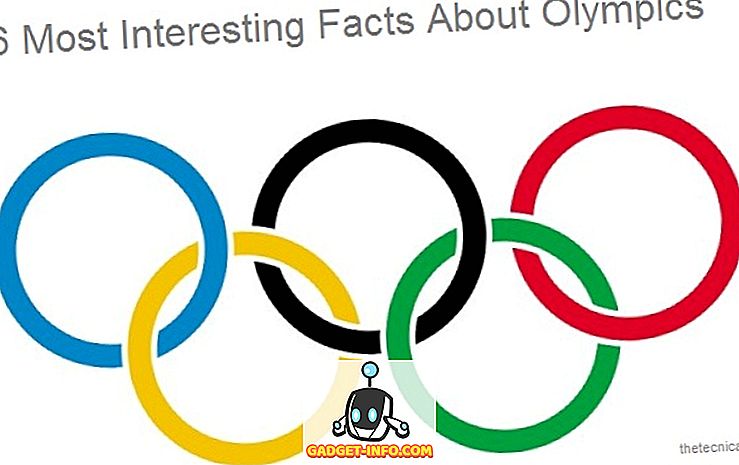Google baru sahaja mengeluarkan aplikasi baharu yang dipanggil "Google Toontastic 3D" untuk Android dan iOS. Ia sebelum ini tersedia sebagai aplikasi bercerita kartun 2D untuk iOS sahaja. Tetapi selepas pemerolehan pemaju "LaunchPad Toys", Google telah mengemas kini aplikasi untuk membolehkan anda membentuk imaginasi anda dalam 3D untuk Android juga. Aplikasi ini dipenuhi dengan animasi funky dan kandungan yang luar biasa untuk membantu anak-anak menyampaikan cerita mereka dengan cara yang lebih baik tetapi lebih mudah. Walaupun aplikasi ditujukan kepada kanak-kanak, kami tidak akan menyalahkan anda jika anda dewasa tetapi berminat dengan aplikasinya. Jadi, kami membawa anda panduan untuk membuat cerita animasi pada telefon Android anda menggunakan Toontastic 3D:
Buat Cerita mengenai 3D Toontastic
1. Selepas anda memasang aplikasi pada peranti Android atau iOS anda, aplikasi Toontastic 3D menyambut anda dengan animasi yang indah semasa ia bermula. Anda perlu mengetuk butang " + " untuk mula mencipta cerita baru.

2. Terdapat juga " Idea Makmal " di sudut kanan atas yang mempunyai pelbagai cerita animasi Toontastic yang dibuat pengguna dan video rujukan untuk memberi inspirasi kepada pihak kreatif anda. Video dikemas kini dengan kerap, jadi anda tidak akan menghadapi sebarang kekurangan kandungan.

3. Terdapat butang " Tetapan " di sudut kiri bawah laman utama. Di sini, anda mendapat pilihan untuk memilih antara animasi watak mudah dan animasi penuh, dengan pilihan untuk menghidupkan senjata, kaki dan banyak lagi.

4. Setelah anda mengetuk butang "+", anda mendapat pilihan untuk membuat 3 jenis cerita animasi seperti sekarang. Anda boleh memilih dari pilihan untuk membuat Kisah Pendek dengan 3 bahagian, Cerita Klasik dengan 5 bahagian dan Laporan Sains dengan 5 bahagian . Buat masa sekarang, kami akan meneruskan dengan pilihan Cerita Pendek.

5. Apabila anda memilih gaya cerita tertentu, anda perlu membuat garis besar untuk cerita anda . Struktur standard termasuk templat untuk permulaan, pertengahan dan akhir .
Jika anda ingin menambah atau mengalih keluar templat tunggal, hanya ketik butang "+" di bawah dan tambahkan atau alih keluar templat yang anda kehendaki.

6. Setelah anda memutuskan struktur cerita anda, anda akan disambut dengan pelbagai latar belakang animasi 3D untuk dipilih.
Anda boleh memilih salah satu yang sesuai dengan kisah anda atau menarik latar belakang doodle anda sendiri dengan mengetuk butang "Draw your own" . Sekiranya anda tidak suka melukis, seperti kami, anda hanya memilih daripada mana-mana latar belakang yang direka khas.

7. Sekarang, anda perlu memilih aksara untuk cerita anda. Seperti latar belakang, anda mendapat pelbagai watak 3D yang telah direka oleh Google atau anda boleh pergi dengan kemahiran kreatif anda dengan menarik watak anda sendiri. Anda boleh melakukannya dengan mengetuk butang " Lukiskan sendiri" . Untuk kisah kami, kami teruskan dengan watak 3D yang telah direka dengan mudah, bersama dengan watak yang mudah ditarik tangan.

8. Jika anda membuat keputusan untuk mencipta watak anda sendiri, butang " Draw your own" akan membuka papan lukisan. Di sini, anda mendapatkan pelbagai alat seperti berus, pemadam, palet warna dan pilihan warna untuk mencipta watak impian anda.
Sebaik sahaja watak anda ditarik, anda boleh memilih jumlah kedalaman dalam watak anda untuk mencipta kesan 3D di atasnya. Apabila anda selesai dengan itu, cukup beri nama kepada watak anda di halaman seterusnya.

Anda juga boleh mengedit aksara pra-reka dengan mengetik pada butang edit pada setiap ikon watak selepas memilih mereka untuk cerita anda. Kemudian, pilih watak pra-reka pilihan anda untuk memulakan cerita anda.

9. Apabila papan cerita dibuka, anda boleh meletakkan watak-watak yang anda suka dan ketik pada watak tertentu untuk merakam animasi unik yang diberikan kepadanya. Ambil perhatian bahawa anda tidak boleh menghidupkan aksara yang direka khas.
Sebaik sahaja anda sudah bersedia untuk bernyawa, tekan butang " Mula " dan seretkan aksara anda pada skrin dengan cara anda mahu mereka muncul dalam cerita anda. Apa sahaja gerakan yang anda buat pada skrin, ia akan dirakam sebagai video. Juga, bunyi latar belakang diambil dari mikrofon telefon anda, jadi anda harus sedar tidak merakamkan cerita anda di tempat yang kuat.

10. Setelah selesai merekod cerita anda, anda akan mendapat pilihan untuk memilih pelbagai tema bunyi untuk menetapkan suasana hati. Anda juga mempunyai tahap kelantangan untuk setiap jenis tema audio.

Selepas itu, beri nama kepada cerita animasi anda dan anda sudah bersedia dengan cerita animasi Toontastic 3D anda.

Anda juga boleh mengedit bahagian cerita tertentu dan kemudian mengeksportnya sebagai video untuk berkongsi dengan rakan anda.

Terdapat beberapa perkara yang perlu anda ingat sebelum menggunakan Toontastic 3D. Aplikasi ini memerlukan banyak sumber untuk berjalan dengan cekap. Oleh itu, adalah bijak untuk membuat kisah 3D Toontastic anda pada peranti Android dengan spesifikasi yang baik. Juga, Toontastic 3D berfungsi dengan cara yang sama pada iOS, jadi anda boleh dengan mudah meneruskan cerita animasi 3D anda pada iPhone anda juga.
Buat cerita animasi 3D anda sendiri dengan Toontastic 3D
Kini, anda mesti mempunyai idea yang adil untuk mencipta cerita kartun animasi 3D dengan Toontastic 3D. Aplikasi ini sangat mengagumkan dan membolehkan anda menjadi liar dengan imaginasi anda, yang menjadikan kami sabar untuk kemas kini masa depan dari Google. Aplikasi ini jelas ditujukan untuk meningkatkan sisi kreatif kanak-kanak tetapi juga orang dewasa boleh bersenang-senang. Anda boleh menyemak percubaan kami untuk membuat cerita Toontastic, yang tidak begitu buruk.
Jadi, kisah apa yang akan anda buat dengan apl Google Toontastic 3D? Beri tahu kami dalam ulasan di bawah dan buat berkongsi cerita kreatif anda untuk memberi inspirasi kepada penjaga cerita Toontastic yang lain.